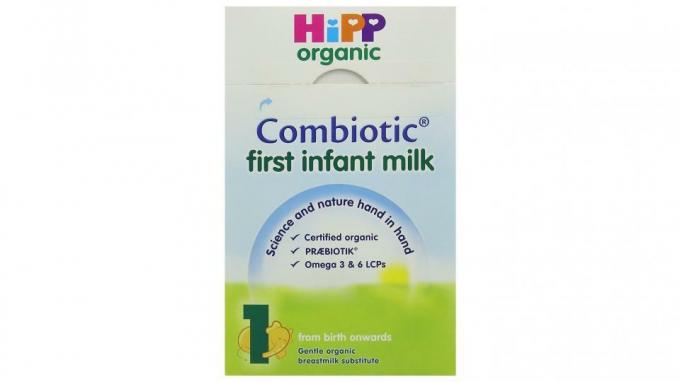Rette: Samsung S22, S22 Plus og S22 Ultra vises ikke på pc
Miscellanea / / April 28, 2023
Samsung Galaxy S22-serien kan prale af et førsteklasses design, der blander ydeevne, stil og bekvemmelighed. Med et slankt og moderne design giver disse skærme fantastiske billeder med en ultrabred betragtningsvinkel og forskellige skærmstørrelser, så de kan rumme ethvert arbejdsområde. Derudover har S22-serien adskillige funktioner, der forbedrer brugeroplevelsen.
Nogle brugere har dog stødt på problemer med at forbinde deres Samsung S22 Series-skærme til deres pc'er, mens de ikke har haft problemer med at forbinde dem til deres smartphones. Flere personer har rapporteret dette problem, og forældet software, en beskadiget driver, et defekt opladningskabel eller en beskadiget USB-port forårsager ofte det.
Heldigvis giver denne vejledning råd om fejlfinding for at løse manglende evne til at forbinde Samsung Galaxy S22-serien til en computer. Ved at følge de anbefalede metoder kan brugerne løse problemet hurtigt og nemt.
Læs også
Fix: Samsung Galaxy S22 Ultra Mobile Hotspot virker ikke
Rette: Samsung Galaxy S22 og S22 Plus Mobile Hotspot fungerer ikke
Sådan låses Samsung Galaxy S22 Ultra op med SIM?

Sideindhold
-
Samsung S22, S22 Plus og S22 Ultra vises ikke på pc, hvordan fikser man det?
- Fix 1: Genstart din Samsung-enhed
- Fix 2: Tilslut din Samsung-enhed til pc'en som MTP
- Rettelse 3: Brug Developer Option
- Fix 4: Tjek opladningskablet
- Fix 5: Prøv at bruge en anden USB-port
- Rettelse 6: Opdater MTP-driveren
- Fix 7: Prøv at bruge en anden pc
- Rettelse 8: Opdater software-pc
- Rettelse 9: Kontakt Samsung Support
-
Ofte stillede spørgsmål
- Hvad kan være årsagen til, at min Samsung S22, S22 Plus eller S22 Ultra ikke vises på min pc?
- Hvad skal jeg gøre, hvis opdatering af USB-driverne ikke løser problemet?
- Kan dette problem løses med en softwareopdatering på enheden?
- Afsluttende ord
Samsung S22, S22 Plus og S22 Ultra vises ikke på pc, hvordan fikser man det?
Hvis du har en Samsung Galaxy S22 Series-smartphone, og du forsøger at forbinde din smartphone til pc'en, men den vises ikke på pc'en, er der nogle mulige metoder tilgængelige til at løse problemet. De fleste brugere løste dette problem og løste det nemt ved at følge nogle fejlfindingstrin. Så lad os undersøge nogle mulige metoder til at løse din smartphone, der ikke vises på din pc.
Fix 1: Genstart din Samsung-enhed
Det første fejlfindingstrin er at genstarte din Samsung Galaxy S22 Series. Nogle gange har din Samsung-enhed nogle fejl og fejl, der gør, at den ikke vises på pc'en. Gendannelse af enheden kan hjælpe dig med at løse problemet. Du kan genstarte din Samsung-smartphone ved at trykke på tænd/sluk-knappen i et par sekunder, indtil skærmen slukker. Nu tænder enheden automatisk, og forsøg derefter at forbinde din Samsung-smartphone til pc'en.
Annoncer
Fix 2: Tilslut din Samsung-enhed til pc'en som MTP
Tilslutning af din Samsung Galaxy S22 Series til en pc starter automatisk opladningen. Men for at overføre filer eller dokumenter skal du synkronisere smartphonen med pc'en. Det giver dig også mulighed for at kopiere og indsætte filer fra begge enheder.
For det første skal du forbinde din Samsung Galaxy S22 Series til pc'en ved hjælp af et OEM-opladningskabel.
Når du tilslutter din smartphone til pc'en, får du besked om, at enheden er tilsluttet.
På dit meddelelsespanel skal du vælge Android-system eller "USB-præference.” Skift nu “USB oplader denne enhed" til filoverførsel eller MTP fra den givne mulighed.
Rettelse 3: Brug Developer Option
Den anden mulighed for at løse problemet er at aktivere USB-konfigurationen ved at bruge Developer-indstillingen fra indstillingerne. Du kan dog ændre dit system på forhånd og indstille det som standardindstillinger, hver gang du opretter forbindelse til en pc. Sådan gør du det:
- Aktiver udviklerindstillinger fra Indstillinger > System.
- Vælge UdviklerMulighed.
- Her skal du vælge "Standard USB-konfiguration."
- Vælge "Filoverførsel" eller "MTP" fra muligheden. Så når du tilslutter din telefon til pc'en, registrerer enheden den som en medieenhed.
Fix 4: Tjek opladningskablet
Hvis du har en Samsung S22, S22 Plus og S22 Ultra, og den ikke vises på din pc, skal du tjekke opladningskablet. Sørg for, at den er korrekt forbundet til både enheden og pc'en, og at enhver form for snavs eller støv ikke blokerer opladningskablet og portene. Hvis opladningskablet er i god stand, prøv at tilslutte enheden til en anden port på pc'en.
Fix 5: Prøv at bruge en anden USB-port
Hvis du stadig har Samsung Galaxy S22 Series, der ikke vises på dit pc-problem, skal du kontrollere USB-porten på din bærbare computer for fysisk skade. Hvis du finder nogen form for skade på USB-porten, er det sandsynligt, at systemet ikke er i stand til at registrere en medieenhed, og den genkendes ikke på pc'en. Ændring af USB-porten kan muligvis løse problemet.
Rettelse 6: Opdater MTP-driveren
Når du laver forbindelsen mellem smartphonen og pc'en, skal du vide, at driveren er påkrævet for at lette forbindelsen mellem enhederne. Du skal opdatere og installere driveren, hvis driveren bliver forældet. Sådan kan du opdatere MTP-driveren på din telefon.
- Tilslut din smartphone til pc'en ved hjælp af USB ladekabel.
- Tryk på Windows + X-tast på din pc og vælg Enhedshåndtering.
- Udvide "Bærbar enhed."
- Find nu din smartphone på listen Enhedshåndtering, højreklik på den og vælg "Opdater driver" fra muligheden.
- Gennemse mapperne på pc'en for at finde den driver, du downloadede for noget tid siden, og installer den.
- Efter opdatering af driveren kan du bekræfte, at metoden fungerede og prøve at kontrollere, om problemet er løst.
Fix 7: Prøv at bruge en anden pc
Hvis du stadig oplever, at Samsung Galaxy S22 Series ikke vises på pc-problemet, kan du prøve at bruge en anden pc og slutte den til din smartphone ved hjælp af USB-opladningskablet. Nogle gange har pc'en tekniske problemer med softwaren eller nogle fejl, som gør, at den ikke viser mediet på pc'en. Tilslut din smartphone til pc'en og kontroller, om problemet er løst.
Rettelse 8: Opdater software-pc
Reklame
Opdatering af windows til den nyeste version på din pc kan hjælpe dig med at rette op på, at Samsung Galaxy S22 Series ikke vises på pc'en. Nogle gange er der et problem med selve pc'en, og opdatering til den nyeste version kan hjælpe med at løse problemet. Følg disse trin for at opdatere softwareversionen på din pc:
- Åbn Indstillinger på din pc ved at trykke på Windows + I-tasten på tastaturet samtidigt.
- Tryk på WindowsOpdatering mulighed.
- Her, tryk på Søg efter opdateringer.
- Hvis en opdatering er tilgængelig, Hent og installere det ved at følge instruktionerne på skærmen.
Rettelse 9: Kontakt Samsung Support
Hvis du stadig har problemer med at forbinde din Samsung S22, S22 Plus eller S22 Ultra til din pc, kan det være en god idé at kontakte Samsung Support for at få hjælp. Samsung Support kan lede dig gennem trinene for at sikre, at din enhed forbinder korrekt til din pc. De kan også hjælpe med at fejlfinde eventuelle hardware- eller softwareproblemer, der kan forhindre din enhed i at dukke op.
Antag, at du stadig ikke kan få din enhed til at dukke op på din pc. I så fald kan de muligvis tilbyde yderligere hjælp, såsom at udskifte din enhed eller levere en løsning på din fejlfindingsindsats. Kontakt Samsung Support i dag for at få din enhed op at køre igen. Du kan kontakte dem via den officielle hjemmeside, telefon eller e-mail.
Ofte stillede spørgsmål
Hvad kan være årsagen til, at min Samsung S22, S22 Plus eller S22 Ultra ikke vises på min pc?
Dette problem kan være forårsaget af en række problemer, herunder et defekt USB-kabel eller -port, forældede eller korrupte enhedsdrivere, forkerte USB-indstillinger eller et hardwareproblem med selve enheden.
Hvad skal jeg gøre, hvis opdatering af USB-driverne ikke løser problemet?
Hvis opdatering af USB-driverne ikke løser problemet, kan du prøve at genstarte både enheden og pc'en eller prøve et andet kabel eller computer for at se, om problemet er med hardwaren.
Kan dette problem løses med en softwareopdatering på enheden?
Det er muligt, at en softwareopdatering på enheden kan løse problemet. Du bør tjekke for tilgængelige opdateringer og installere dem, hvis de er tilgængelige.
Afsluttende ord
Denne artikel gav en omfattende guide til fejlfinding og løsning af problemet med Samsung S22, S22 Plus og S22 Ultra, der ikke vises på pc. Vi håber, at du ved at følge de trin, der er beskrevet i denne vejledning, var i stand til at identificere og løse det underliggende problem. Hvis du stadig oplever problemer, skal du sørge for at kontakte en professionel tekniker for yderligere hjælp.